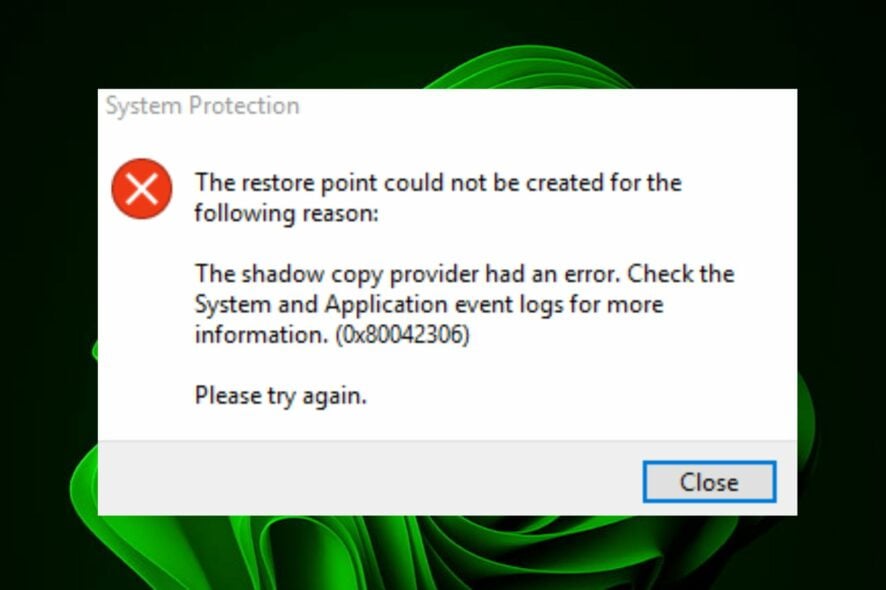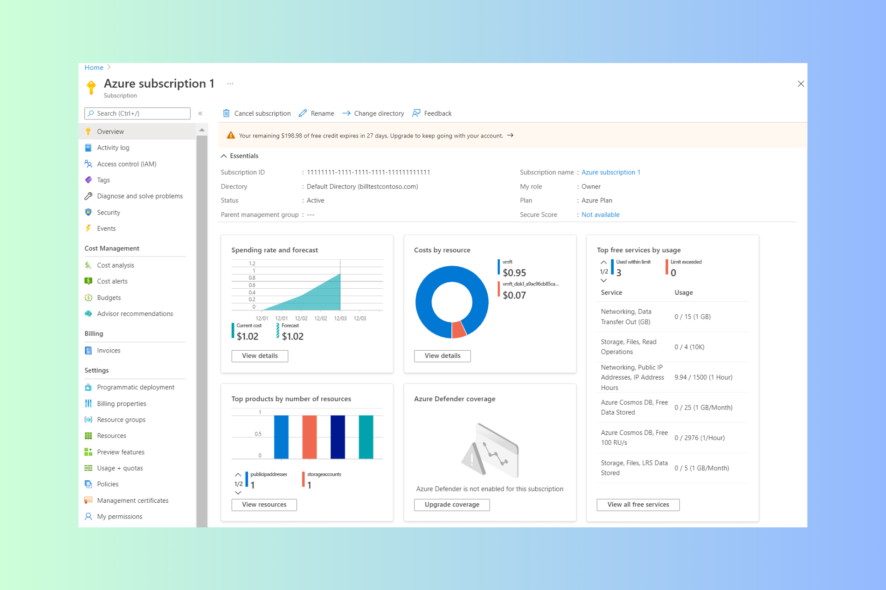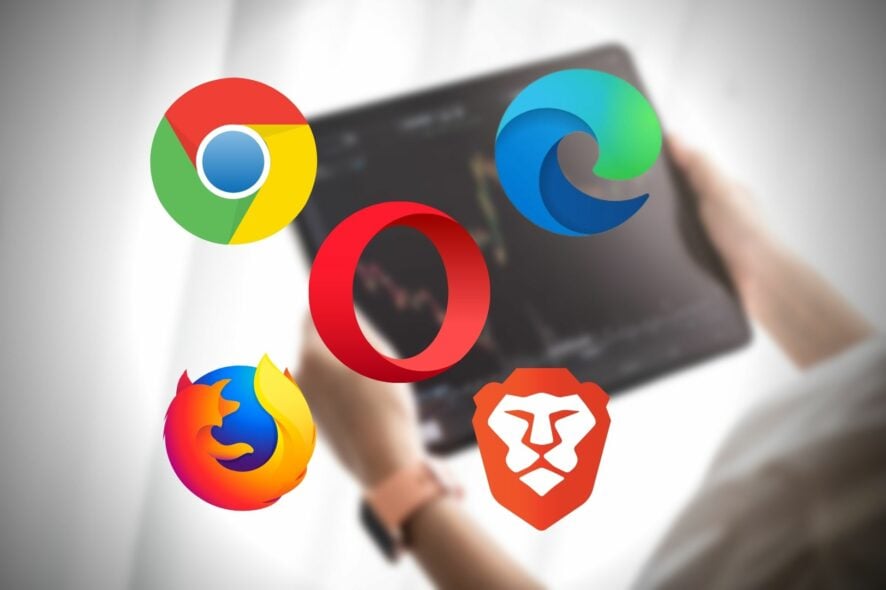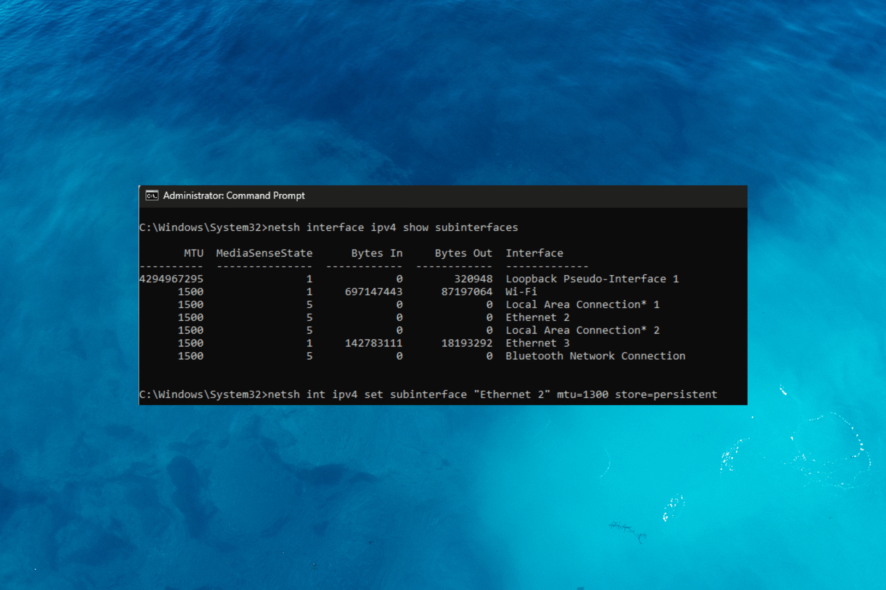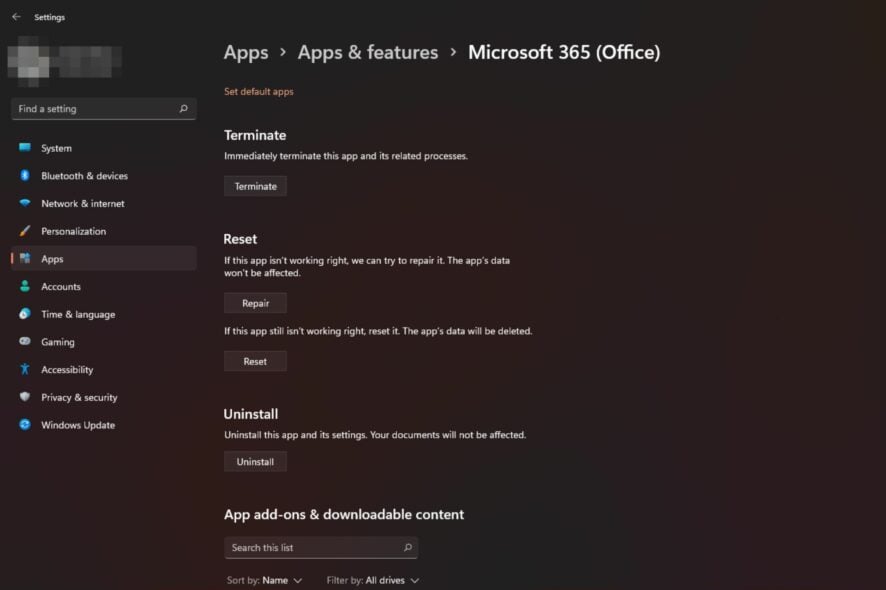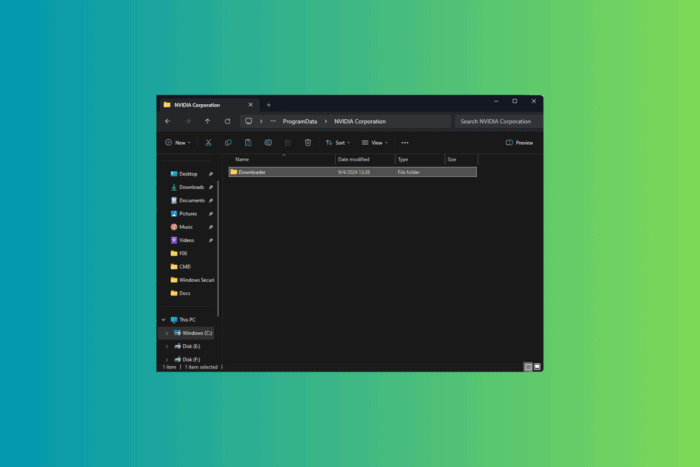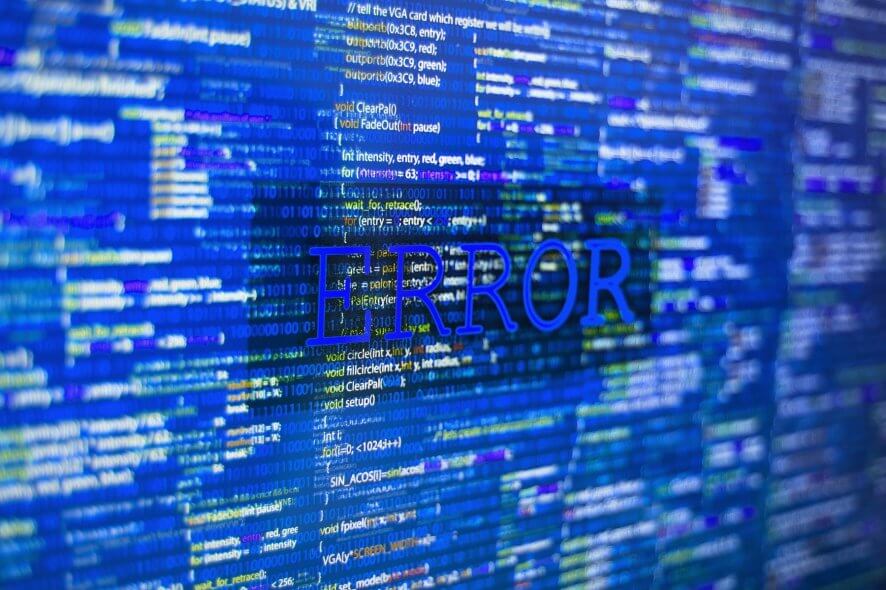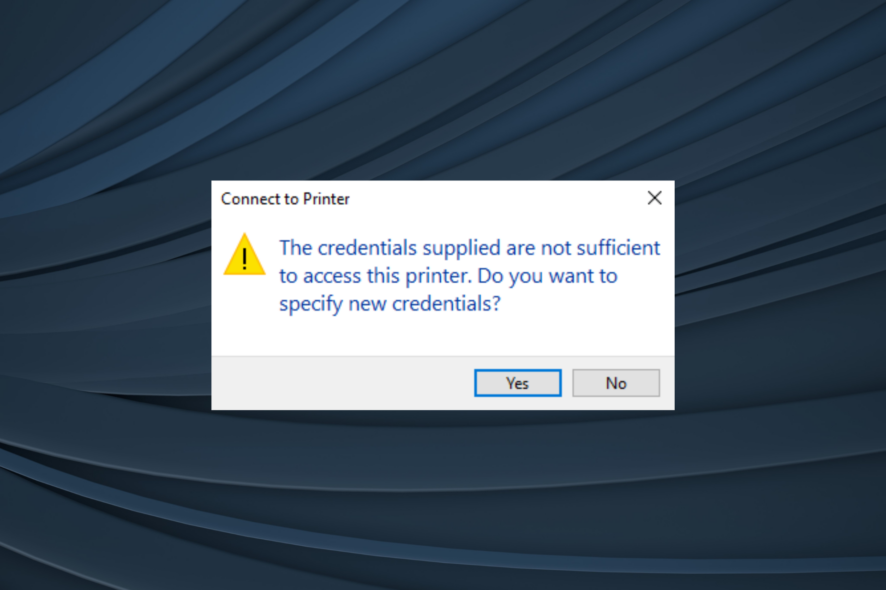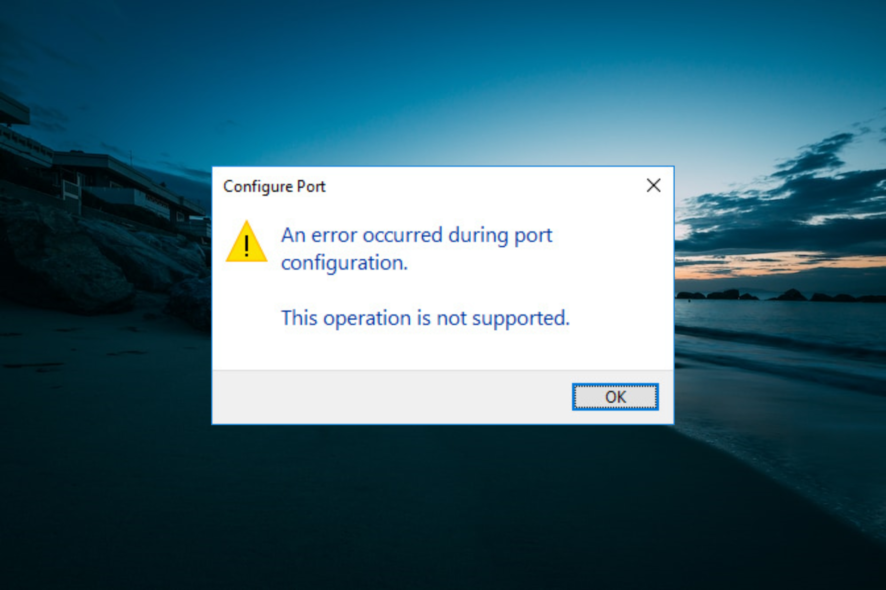Как выйти из учетной записи Google в Chrome [Простой гид]
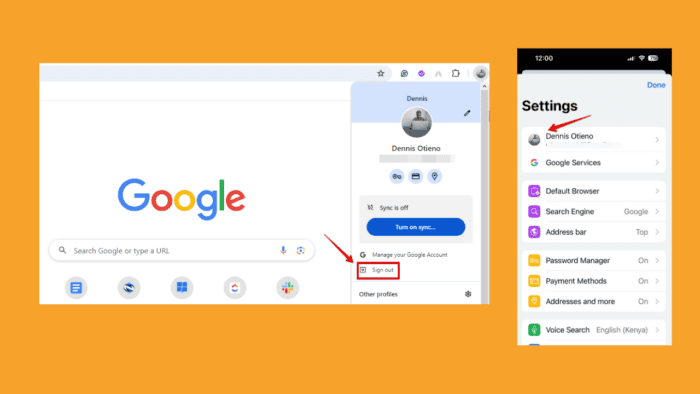 Знать, как выйти из учетной записи Google в Chrome, важно для обеспечения вашей онлайн-конфиденциальности и безопасности. Независимо от того, используете ли вы общий компьютер, получаете доступ к своей учетной записи на публичном устройстве или переключаетесь между учетными записями, выход защищает вашу личную информацию.
Знать, как выйти из учетной записи Google в Chrome, важно для обеспечения вашей онлайн-конфиденциальности и безопасности. Независимо от того, используете ли вы общий компьютер, получаете доступ к своей учетной записи на публичном устройстве или переключаетесь между учетными записями, выход защищает вашу личную информацию.
Я покажу вам, как это сделать на настольной и мобильной версиях Chrome.
Итак, давайте начнем!
Как выйти из учетной записи Google в Chrome
Следуйте этим шагам:
Выход через ПК
- Откройте Google Chrome на своем компьютере.
-
Нажмите на свою фотографию профиля или инициалы в правом верхнем углу окна браузера. Откроется выпадающее меню.
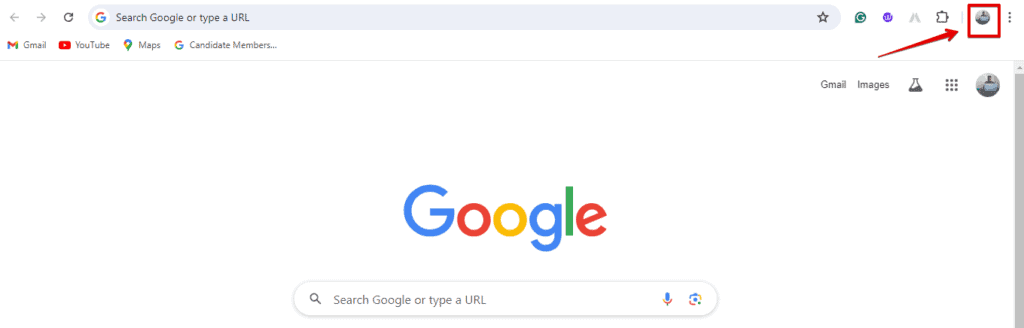
-
Прокрутите вниз по выпадающему меню и нажмите “Выйти” внизу.
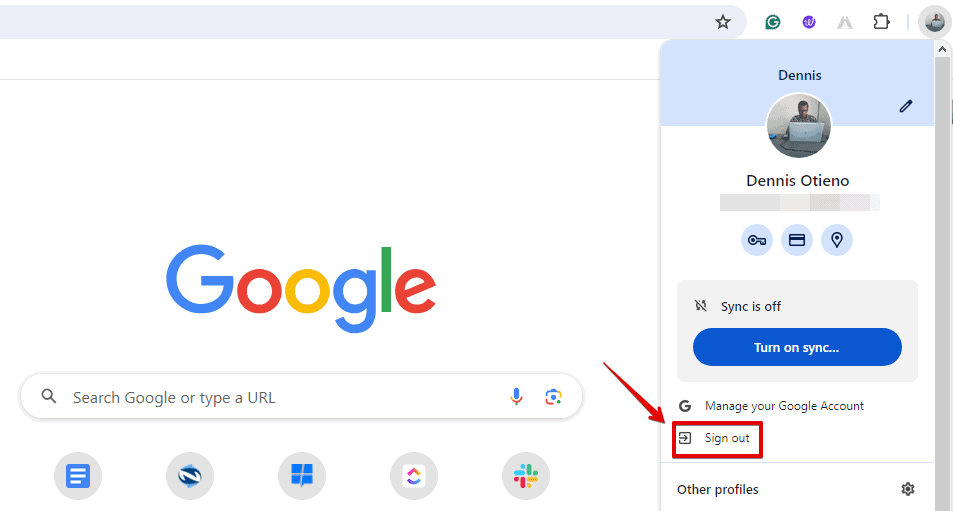
-
Вы автоматически выйдете из своей текущей учетной записи Google.

Выход на вашем телефоне
- Откройте приложение Google Chrome на своем мобильном устройстве.
-
Нажмите на иконку профиля в правом верхнем углу браузера.
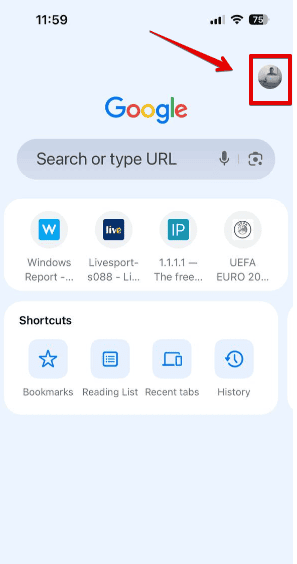
-
Нажмите на профиль в настройках.
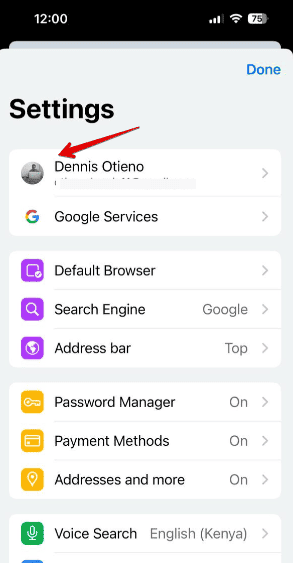
-
Прокрутите вниз по появившемуся меню и нажмите “Выйти” внизу. Если появится запрос, подтвердите свои действия.
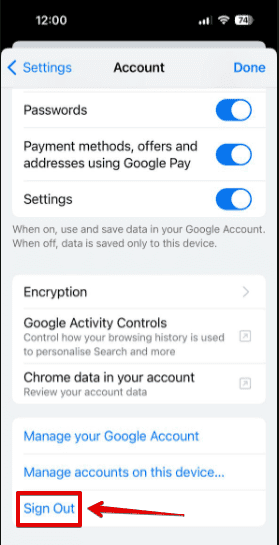
-
Вы выйдете из своей учетной записи Google в Chrome.
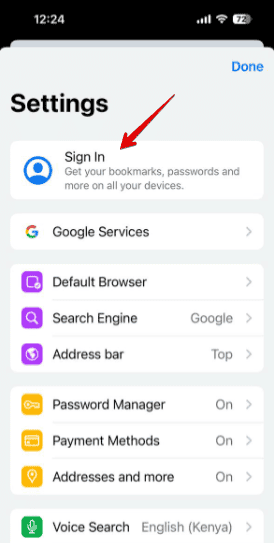 Вот и все! Просто, не правда ли?
Вот и все! Просто, не правда ли?
Теперь вы знаете, как выйти из учетной записи Google в Chrome. Это важно для обеспечения вашей конфиденциальности, особенно при использовании общих или публичных устройств. Кроме того, если вы хотите узнать, как изменить свою учетную запись Google по умолчанию или исправить Chrome, если он не синхронизирует ваши учетные записи, мы поможем вам.